您好,登录后才能下订单哦!
易语言是一个跨平台的开发工具,支持Windows及Linux。使用易语言,您可以在Windows环境下编写基本于Windows的程序,及编写Linux下的程序,并且可分别发布于多个平台。分别发布时只需选择不同的操作系统即可。
在此,再次通知易语言用户,如果您编写的是基于Windows下的程序,可以使用易语言新版本直接编写,对跨平台没有丝毫影响,跟以前的操作没有两样。如果您想开发基于Linux系统下的程序,请参看以下的说明部分。
本章及以后所有叙述都假设您已安装了最新版本易语言。
一 界面
运行易语言后,将看到如下的启动画面:
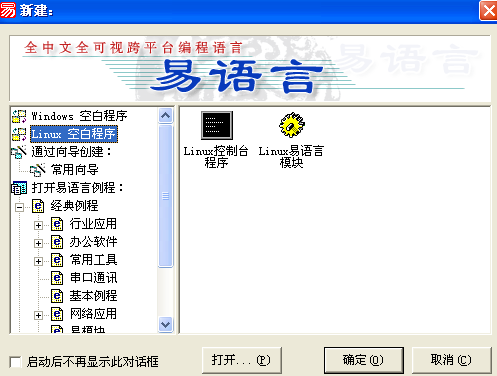
若要生成Linux程序,请选择第1个 Linux控制台程序 图标。
选中图标后点确定,或双击图标后易语言会转到程序集窗口,自动创建如下代码:
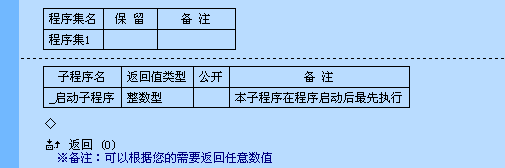
在此,您也许会注意到,现在没有生成“_启动窗口”,这是由于暂时只支持Linux的无窗口的控制台程序,现在还不支持窗口特性。信息框也无法弹出。
首先,我们先看一下新版易语言的菜单与以前版本的变化:
易语言4.0版开始,在“程序”菜单里多出一个选项,我们点击“程序”→“配置”,会出现“程序配置对话框”,
如下图所示。
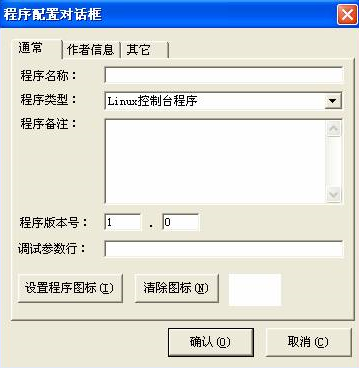
程序选中的是Linux控制台程序。
我们再看一下程序菜单,无论编译哪种类型的程序,都将使用如图箭头所指的“编译”或者下面的“独立编译”这2个子菜单。
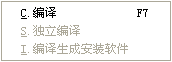
我们在程序配置选择框中选择不同的程序类型,将编译出对应类型的程序。
注意:
二 平台转换
如果已经选中了某个平台编写代码,只需要通过“程序配置对话框”→“程序类型”中选择“Linux控制台程序”,就可以很方便的编译出能在Linux平台下运行的程序。
刚才我们的编写目的平台为Linux,我们可切换到Windows平台,如下图所示。
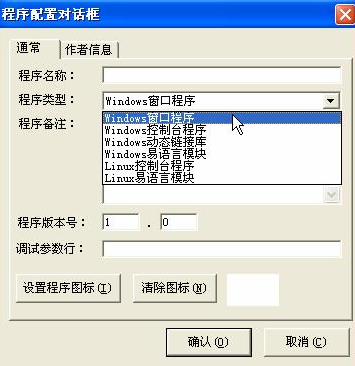
大家可以观察一下,转到Windows目的平台后易语言的标题栏的变化,如下图所示。
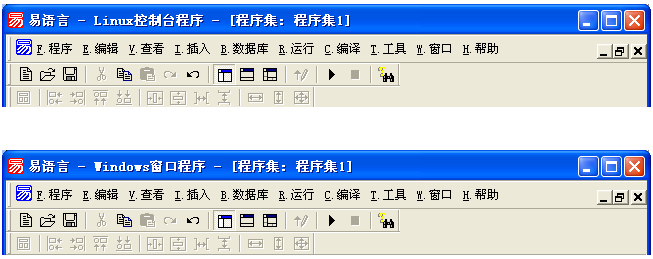
三 代码编写
新建一个Linux程序后,我们可以输入以下代码:
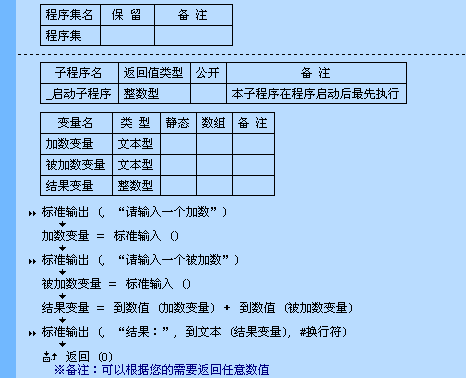
其中“标准输出()”与“标准输入()”是新增加的命令,可以在支持库子夹中找到。
然后我们选择菜单“编译”→“编译”,或者按下F7,把刚才编写的代码保存成文件,例如文件名为soft。如下图所示。

注意:
四 执行Linux程序
注意:
我们将刚才编译的文件soft放到Linux平台的主目录下,同时将krnln.so文件放到同一目录下,运行终端(Terminal)程序,我们将看到如下的界面

首先我们先列出当前文件夹下面的所有文件:
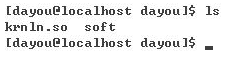
现在,soft文件的字体是黑色的,我们是无法在Linux下执行的,输入soft后将出现如下的错误信息:
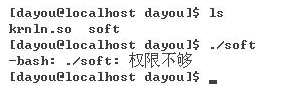
我们只要输入“chmod 775 程序名称”,这个命令格式,就可以在Linux下运行soft程序,输入这个命令的作用是赋予指定程序以有可执行权限。
这时我们再用ls命令列出所有文件后,soft这个文件的字体就变成另外一种颜色:
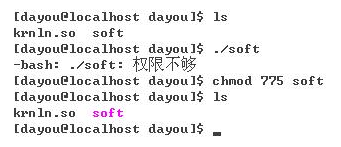
这时我们再运行soft后,就可以执行刚才我们在Windows平台下编写的Linux程序了,我们按照程序的提示输入20和30后,就可以看到程序会自动输出结果50,然后程序自动结束。
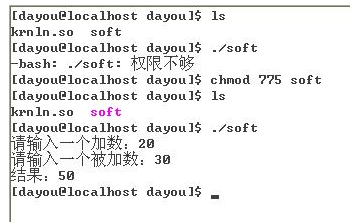
备注1:
运行易语言编译出的Linux程序有3个支持库文件支持:
1: 文件krnln.so(系统核心支持库)
本库为易语言系统的基本库之一,需要易系统3.6版本的支持,提供了47种库定义数据类型,提供了579种命令,提供了330个库定义常量。
2: 文件dp1.so(数据操作支持库一)
本库为一般支持库,需要易系统3.6版本的支持,需要系统核心支持库3.0版本的支持,提供了7种命令,提供了2个库定义常量。
3: 文件cncnv.so(汉字编码转换支持库)
本库为一般支持库,需要易系统3.6版本的支持,需要系统核心支持库3.0版本的支持,提供了1种命令,提供了5个库定义常量。
以上3个是易语言Linux下的支持库文件,运行易语言编译的Linux程序,必须带上相关支持库文件,支持库文可以放在以下3个地方:
备注2:
在终端里运行程序,必须在程序名称前面加“./”
总结
以上就是这篇文章的全部内容了,希望本文的内容对大家的学习或者工作具有一定的参考学习价值,谢谢大家对亿速云的支持。如果你想了解更多相关内容请查看下面相关链接
免责声明:本站发布的内容(图片、视频和文字)以原创、转载和分享为主,文章观点不代表本网站立场,如果涉及侵权请联系站长邮箱:is@yisu.com进行举报,并提供相关证据,一经查实,将立刻删除涉嫌侵权内容。